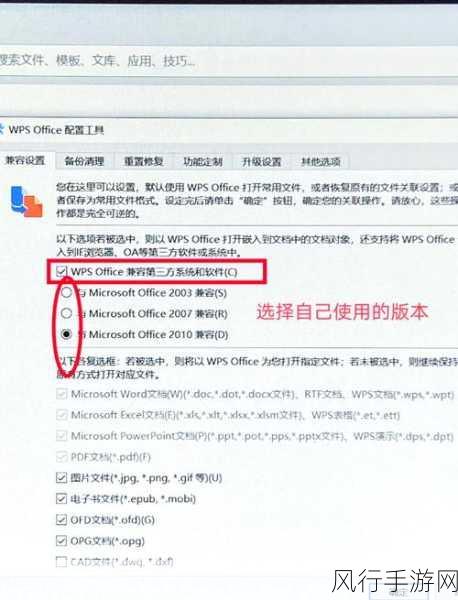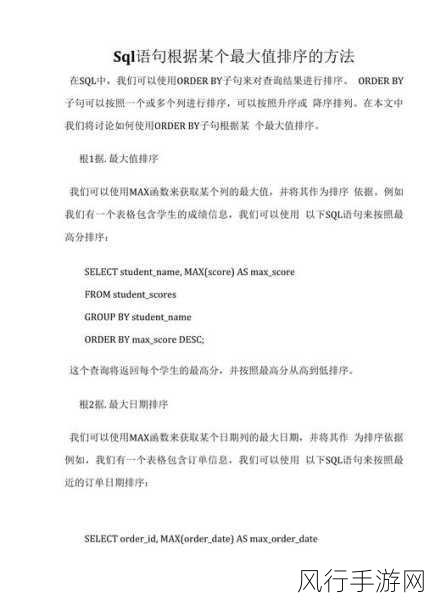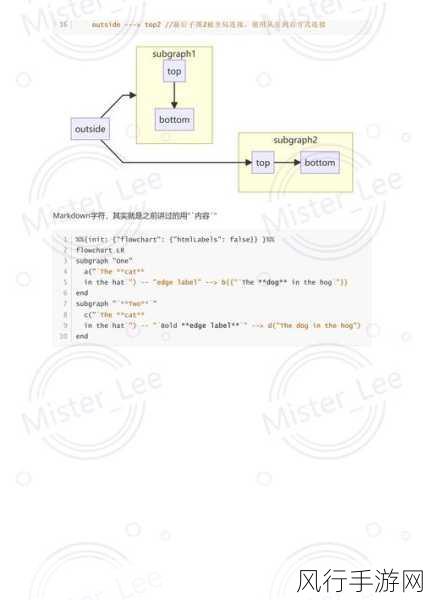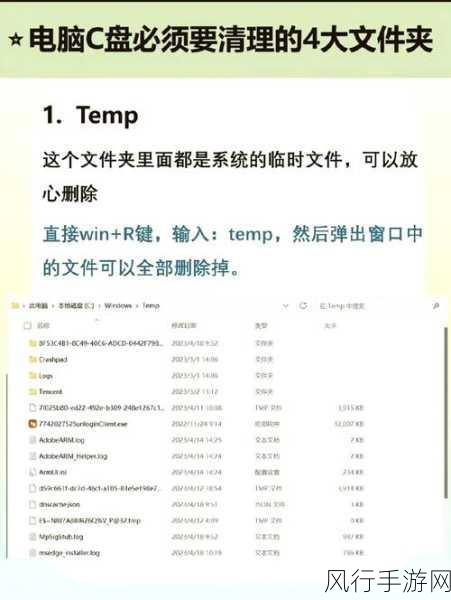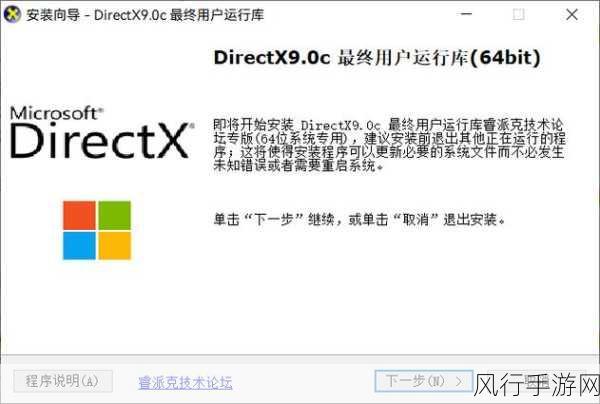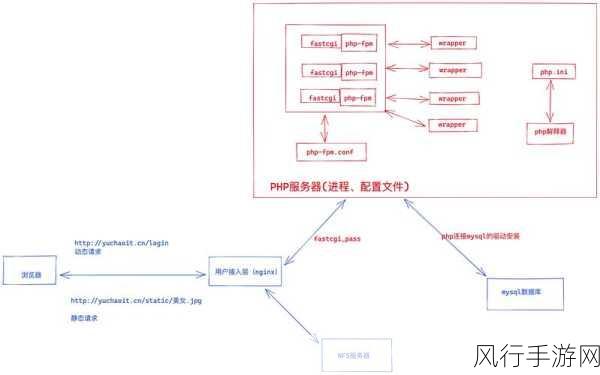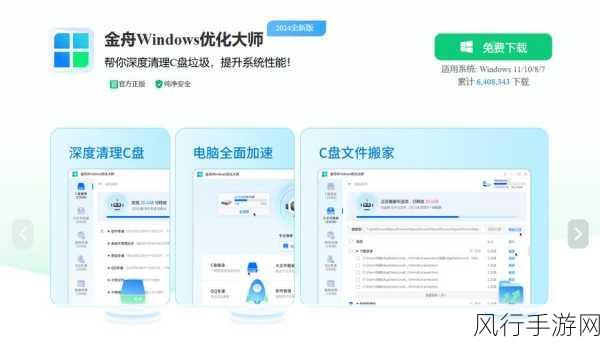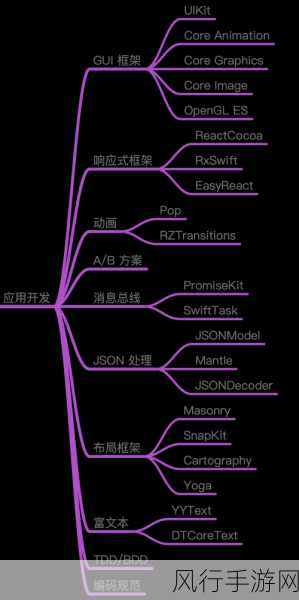在当今数字化的时代,移动设备的应用开发和调试变得越来越重要,ADB Logcat 作为 Android 开发和调试过程中的一个强大工具,能够为开发者提供丰富的系统和应用运行信息,但如何查看其详细信息却并非广为人知,让我们一起深入探索 ADB Logcat 查看详细信息的方法。
ADB Logcat 是 Android 调试桥(Android Debug Bridge)中的一个命令行工具,它可以实时捕获和显示 Android 设备的系统日志信息,这些日志包含了从系统内核到应用程序的各种运行状态和错误消息,对于开发者诊断问题、优化性能以及了解应用的行为具有至关重要的作用。

要查看 ADB Logcat 的详细信息,第一步需要确保您的电脑已经正确安装了 Android SDK 并且配置好了环境变量,如果您还没有完成这一步,那么可以在 Android 开发者官方网站上找到详细的安装指南和教程。
将您的 Android 设备通过 USB 数据线连接到电脑上,并在设备上开启开发者选项和 USB 调试模式,不同的 Android 版本开启这两个选项的方式可能会有所不同,但通常可以在设备的设置中找到相关选项。
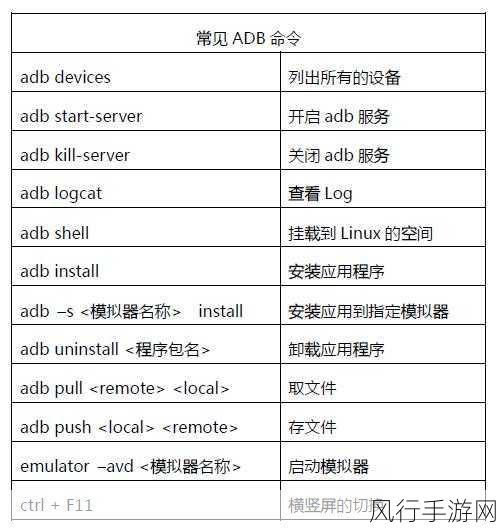
当设备连接成功并且设置正确后,就可以打开命令提示符或者终端窗口,输入“adb logcat”命令来开始查看日志信息,但默认情况下,显示的日志信息可能会比较杂乱,而且可能不是您所关注的特定部分。
这时,您可以通过添加一些参数来过滤和定制显示的日志内容。“adb logcat -s <tag>”可以只显示包含特定标签的日志消息,如果您想限制显示的日志级别,比如只显示错误级别以上的消息,可以使用“adb logcat *:E”这样的命令。
ADB Logcat 还支持按照时间顺序显示日志,使用“adb logcat -v time”命令就能在每条日志消息前加上时间戳,方便您追踪问题发生的时间。
除了在命令行中直接查看日志,还可以将日志输出保存到文件中,以便后续分析,使用“adb logcat > log.txt”命令,就可以将当前的日志信息保存到指定的文件中。
在实际的开发和调试过程中,结合不同的参数和命令使用 ADB Logcat,可以帮助您更快速、准确地定位和解决问题,无论是应用的崩溃、性能瓶颈还是其他异常情况,ADB Logcat 都能为您提供宝贵的线索。
掌握 ADB Logcat 查看详细信息的方法对于 Android 开发者来说是一项必备的技能,通过不断的实践和探索,您将能够更加熟练地运用这一工具,提高开发效率和应用质量,希望本文能够对您有所帮助,让您在 Android 开发的道路上更加顺畅。